

![]() 2022.09.27
2022.09.27
![]() 2023.05.22
2023.05.22
![]() SYNCAD編集部
SYNCAD編集部
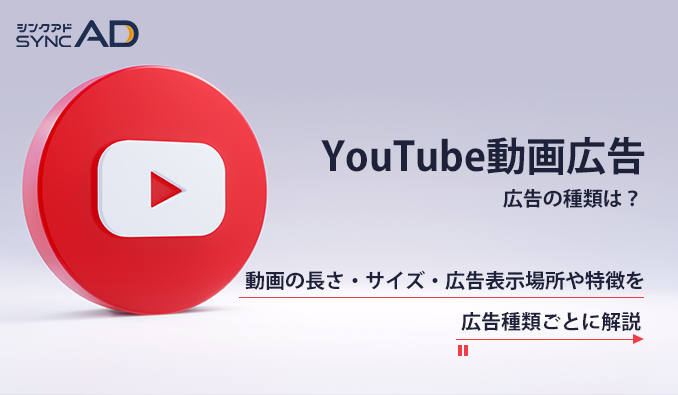
数多くある動画配信サービスの中で最も多く利用されているのがYouTubeです。
動画内の広告を目にしたことのある方は非常に多いと思いますが、YouTubeにはどのような動画広告の種類があるのでしょうか。
この記事では、YouTube動画広告の種類と動画サイズなどの入稿規定を解説します。
無料でマーケティング情報をキャッチ!
シンクアドでは、Web広告・デジタルマーケティングに関する最新情報を、無料でお届けするメールマガジンを配信しています。
資料の先行公開や限定記事、特集などの特別情報を月に1回~の割合でお届け!
Web広告・デジタルマーケティングに関する有益な情報をキャッチしたい方は、ぜひご登録ください。
目次
YouTube動画広告とは、YouTubeにて選択した動画を再生する前に現れる動画形式の広告や、YouTubeの画面右上に表示されるバナー形式の広告等、YouTubeのサイト上にて表示される各種広告の事を指します。
地域やユーザー属性、興味や関心から自社のターゲット層へ的確にアプローチが出来るのがポイントです。
YouTubeを利用ユーザー数は高く、親和性の高いターゲティングが可能であり、広告測定や次の広告への改善も簡単にできる点が特徴になっています。
まずは、YouTube動画広告に利用したい動画を作成しましょう。
YouTube広告で最も重要なのはクリエティブです。十分な準備なく作成すると、高い効果を見込めない可能性があります。
ですので、動画広告のための動画を作成する前に、評価の高い動画広告を見たり、動画広告作成の際には何を目的に捉えるのかを明確にするのが必要です。
特に目的が曖昧のまま動画広告を作成すると高い効果は見込めずに、動画の修正が発生したり、何を伝えたいのかユーザーに伝わらずにユーザーの離脱につながる恐れがあります。
YouTube動画広告にはいくつかの種類があります。それぞれの広告ついて動画の長さや料金などを解説しますが、フォーマットに関してはYouTube推奨の基本フォーマットサイズというものがあります。
以下のフォーマットであればどの種類のYouTube広告にも対応可能です。
▼YouTube推奨 動画フォーマットサイズ
| 解像度(動画サイズ) | 1280×720px |
| アスペクト比 | 16:9 |
| コンテナ(フォーマット/形式) | MP4(*) |
| 音声コーデック | AAC-LC |
| 動画コーデック | H.264 |
*1 YouTube推奨コンテナはMP4ですが、YouTubeでは動画アップロード時にファイル形式が自動変換されるため、MP4以外にも以下の形式に対応しています。
【YouTube動画 対応形式】
.MOV / .MPEG-1 / .MPEG-2 / .MPEG4 / .MP4 / .MPG / .AVI / .WMV / .MPEGPS / .FLV / 3GPP / 3GPP / WebM / DNxHR / ProRes / CineForm / HEVC(h265)
参照:YouTubeヘルプ「YouTube にアップロードする動画におすすめのエンコード設定」
YouTube動画広告には大きく分けてインストリーム広告が3種類、アウトストリーム広告が3種類の合わせて6つの種類があります。
▼動画広告の基本的な種類はこちら
YouTubeのインストリーム広告には3つの種類があります。
広告開始後5秒が経過すると広告視聴のスキップが可能な広告です。動画の再生前後、または再生中に挿入されます。
YouTube推奨の動画の長さは12秒〜3分ですが、12秒未満・3分以上のの動画広告も利用可能となっています。ただし下限の12秒に満たない動画広告は視聴回数としてカウントされないため、12秒以上の長さで作成することが望ましいでしょう。
【動画の長さ】
下限(YouTube推奨):12秒以上
上限(YouTube推奨):3分以内
※上記の範囲に満たない動画広告も投稿可能
※ただし12秒以下の動画広告は視聴回数としてカウントされない
【広告表示場所】
・YouTube 動画再生ページ
・Google 動画パートナー上のウェブサイトやアプリ
【動画広告の表示タイミング】
動画コンテンツの再生前後、または再生中
【料金】
・CPV 単価制:
動画を 30 秒間視聴、または30 秒経つ前に動画を操作した場合に料金が発生
・目標インプレッション単価:インプレッション数に基づき料金発生
・目標コンバージョン単価:インプレッション数に基づき料金発生
・「コンバージョン数の最大化」入札:インプレッション数に基づき料金発生
他の動画の再生前、再生中、または再生後に再生される 15 秒以下の動画広告で、スキップができない広告です。
【動画の長さ】
下限:5秒
上限:15秒
【広告表示場所】
・YouTube 動画
・Google 動画パートナー上のウェブサイトやアプリ
【動画広告の表示タイミング】
動画コンテンツの再生前、再生中、または再生後
【料金】
目標インプレッション単価制(広告の表示回数に基づいて課金)
動画の再生前後、または再生中に挿入スキップ不可の広告です。動画の長さは6秒と決められています。
【動画の長さ】
6秒
【広告表示場所】
・YouTube 動画
・Google 動画パートナー上のウェブサイトやアプリ
【動画広告の表示タイミング】
YouTube動画コンテンツの再生前、再生中、または再生後
【料金】
・目標インプレッション単価制:広告が表示数に基づいて課金される
YouTubeのアウトストリーム広告には3つの種類があります。
インフィード広告は、YouTube の関連動画の横、YouTube 検索結果、YouTube モバイルのトップページなど、YouTube上でユーザーが動画を探す場所に表示される広告です。動画のアピールのために使用されます。
他の広告とは異なり、YouTubeのインフィード広告にはYouTube推奨の解像度・アスペクト比があります。
【動画の長さ】
規定なし
YouTubeにアップロードしている動画であればどんな動画でも掲載可能
【解像度/アスペクト比】※YouTube推奨
640×360/16:9 または 480× 360/4:3
【広告表示場所】
・YouTube検索結果画面
・YouTubeの関連動画の横
・YouTubeモバイルのトップページ
【料金】
・クリック型課金:ユーザーがサムネイルをクリックして広告を視聴した場合のみ課金
アウトストリーム広告はモバイル専用の広告です。
アウトストリーム広告は音声なしで再生が開始され、ユーザーがタップするとミュートが解除になります。
【動画の長さ】
下限:6秒
上限:15秒
【アスペクト比】
16:9 または 9:16
【広告表示場所】
・Google 動画パートナー上のウェブサイトやアプリ
・YouTubeでは表示されない
【料金】
・インプレッション単価(vCPM)に基づいて請求される:動画が 2 秒以上再生された場合にのみ料金が発生
マストヘッド広告は、YouTubeトップページの上部に掲載される広告です。
マストヘッド広告はGoogle の営業担当者を通じて予約ベースでのみ利用可能となっています。
【広告表示場所】いずれも音声無しで再生
・パソコン:YouTube ホームフィードの上部
・モバイル:YouTube アプリまたは m.youtube.com のホームフィードの上部
・テレビ画面:テレビ向け YouTube アプリのホームフィードの上部
【料金】
・インプレッション単価(CPM)制課金
【その他備考】
・Google の営業担当者を通じて予約ベースでのみ利用可能
まずは、YouTube動画広告用に作成した動画を自身のYouTubeチャンネルにアップロードしましょう。
その際に、「非公開」の設定だとYouTube広告として配信することが出来ないので、必ず「公開」または「限定公開」に設定してください。
Google広告へログイン後、新しいキャンペーンを作成します。
広告によって達成したい目標を設定するページが表示されるので、適切な目標を選択してください。
目標を設定したら、キャンペーンタイプを選択する画面が表示されます。
キャンペーンタイプの「動画」を選択し、キャンペーンのサブ対応を先ほど紹介した希望する広告の種類にチェックマークを入れましょう。
その後、広告の詳細設定をする画面が表示されるので、以下の項目を順に設定します。
キャンペーンの内容を決定したら、広告のグループを設定しましょう。
以下の3つの項目を画面の指示に従い、チェックボックスにチェックを入れることで広告が作成されます。
今回はYouTube動画広告の種類について解説しました。
SYNCAD(シンクアド)ではYouTube含め各SNSのマーケティング活用に活かせる情報を他にも配信していますので、是非ご参考・ご活用ください。
今後もマーケティングに役立つ情報を随時更新してまいります。
マーケティングにより高い効果を実感するには、それぞれに合うマーケティング施策が必要です。
当社では、皆様に合う広告・プロモーションを実施しております。下記よりお気軽にお問い合わせください。